So teilen Sie eine Excel-Zelle in zwei Zeilen auf
- 藏色散人Original
- 2020-02-20 09:14:4539233Durchsuche
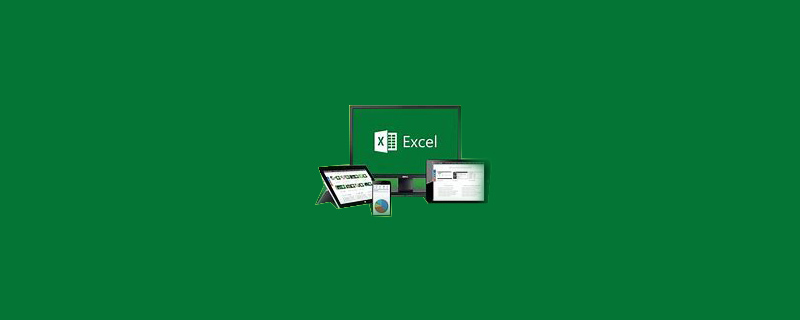
Wie teile ich eine Excel-Zelle in zwei Zeilen auf?
Schritt 1. Öffnen Sie die Excel-Tabellendatei, die bearbeitet werden muss.
Empfohlen: „Excel-Tutorial“
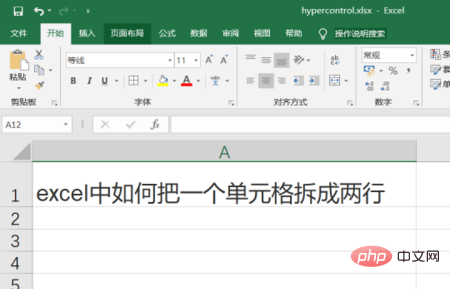
Schritt 2. Wählen Sie mit der Maus die Zellen aus, die geteilt werden müssen.
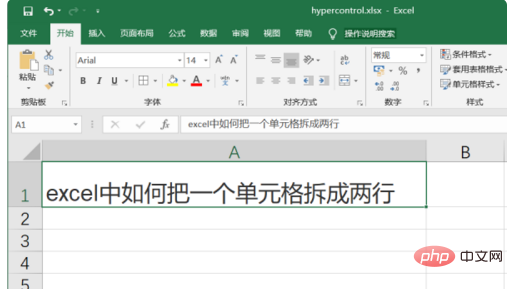
Schritt 3. Wählen Sie in der Symbolleiste die Registerkarte „Daten“ und klicken Sie auf die Schaltfläche „Spalte“.
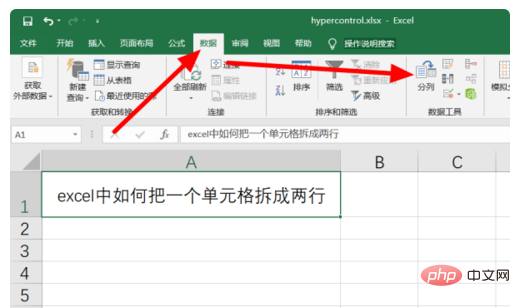
Schritt 4. Wählen Sie im Popup-Dialogfeld die Option „Feste Breite“ und klicken Sie dann auf die Schaltfläche „Weiter“.
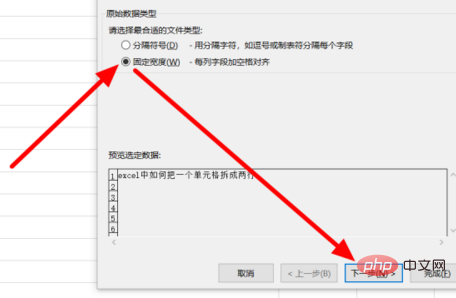
Schritt 5. Trennen Sie die Teilungsposition im Feld unten mit einer Trennlinie und klicken Sie dann auf die Schaltfläche „Weiter“.
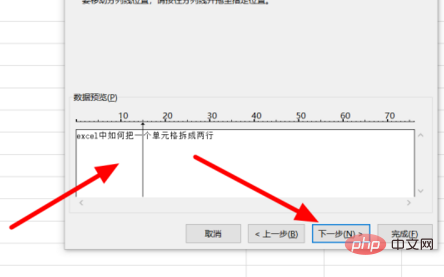
Schritt 6. Wählen Sie die Option „Allgemein“ unter „Spaltendatenformat“ und klicken Sie auf die Schaltfläche „Fertig stellen“.
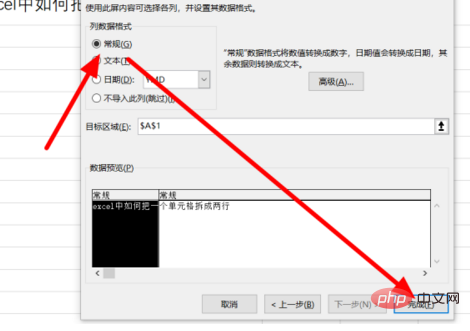
Schritt 7. Die Zellen werden geteilt, wie in der Abbildung gezeigt.
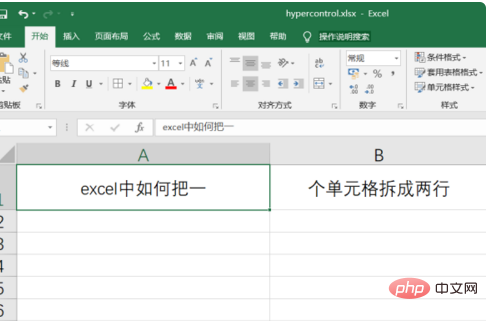
Das obige ist der detaillierte Inhalt vonSo teilen Sie eine Excel-Zelle in zwei Zeilen auf. Für weitere Informationen folgen Sie bitte anderen verwandten Artikeln auf der PHP chinesischen Website!

